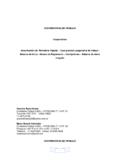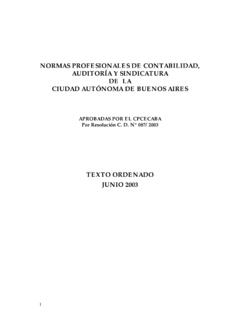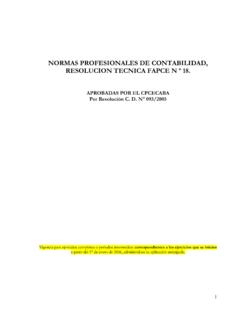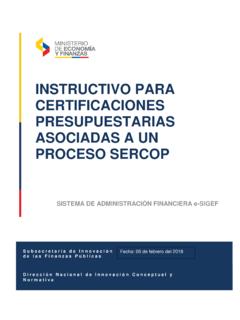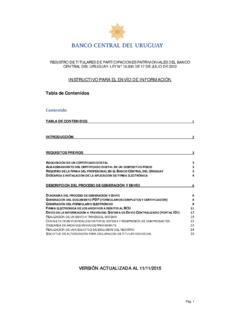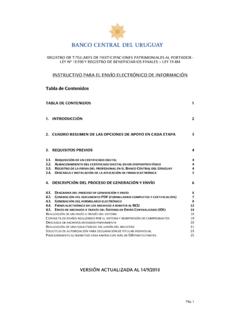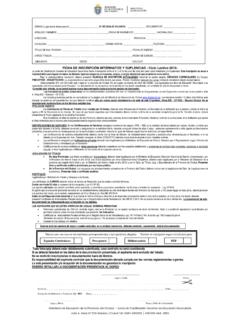Transcription of INSTRUCTIVO DE ADHESIÓN A CERTIFICACIONES …
1 You created this PDF from an application that is not licensed to print to novaPDF printer ( ) INSTRUCTIVO DE ADHESI N A CERTIFICACIONES V A WEB Y GENERAC ON DE LA CERTIFICACI N WEB DDJJ CM05 CONVENIO MULTILATERAL ADHESI N A CERTIFICACIONES V A WEB Acceda a e ingrese en el link CERTIFICACIONES v a Web . Luego haga clic en haciendo click aqu y en la pantalla siguiente en la opci n T rminos del convenio y procedimiento de adhesi n You created this PDF from an application that is not licensed to print to novaPDF printer ( ) Lea los t rminos y condiciones y acceda a ingrese aqu Acceda al sistema con su nombre de usuario y clave. Verifique la direcci n de correo electr nico informada por el sistema ya que en ella recibir las notificaciones correspondientes a las CERTIFICACIONES v a Web que realice.
2 Si usted lo desea podr modificarla. Luego deber generar una clave de seguridad que contenga entre 6 y 10 d gitos alfab ticos y/o num ricos y seleccionar una pregunta secreta en caso de extrav o de su clave de seguridad. Para finalizar pulse el bot n generar convenio . You created this PDF from an application that is not licensed to print to novaPDF printer ( ) Su convenio ha sido generado exitosamente. Imprima la pantalla o tome nota de su n mero y dir jase al sector de Legalizaciones del Consejo Profesional Sede Viamonte 1549 o a cualquiera de sus delegaciones para ratificarlo. Si no ratifica dicho convenio no podr realizar las CERTIFICACIONES v a Web. Por consultas relacionadas con la adhesi n del convenio env e un correo electr nico a You created this PDF from an application that is not licensed to print to novaPDF printer ( ) GENERAC ON DE LA CERTIFICACI N WEB DDJJ CM05 CONVENIO MULTILATERAL Ingrese a y haga clic en CERTIFICACIONES v a Web).
3 Luego pulse en Haciendo clic aqu You created this PDF from an application that is not licensed to print to novaPDF printer ( ) Si usted es un matriculado que desea iniciar y finalizar la legalizaci n ingrese en la opci n 1. Si usted nicamente realizar la carga de los datos de la certificaci n para que luego sea verificada y aprobada por un matriculado, ingrese en la opci n 2. Para poder realizarla deber contar con el tomo, folio y n mero de convenio del profesional. Luego para finalizar el tr mite, desde la opci n 1 y mediante su usuario y clave de acceso el matriculado podr verificar, aprobar y seleccionar la forma de pago de la legalizaci n o eliminarla. A continuaci n se detallan los pasos a seguir: You created this PDF from an application that is not licensed to print to novaPDF printer ( ) OPCI N 1 Para comenzar a operar en el sistema de CERTIFICACIONES v a Web, es necesario ingresar su usuario y clave personal en el Acceso exclusivo para matriculados El sistema solicitar su n mero de convenio y clave de seguridad You created this PDF from an application that is not licensed to print to novaPDF printer ( ) En el siguiente men podr realizar la consulta sobre la totalidad de CERTIFICACIONES v a Web que haya realizado, as como tambi n acceder al PDF definitivo de estas y al recibo de pago correspondiente.
4 Para realizar una nueva certificaci n deber hacer clic en Nueva presentaci n y seleccionar la opci n Declaraci n Jurada CM 05 -SIFERE . Luego dar Continuar . You created this PDF from an application that is not licensed to print to novaPDF printer ( ) A continuaci n indique si firma en car cter de socio, caso contrario clickear directamente en Continuar En la siguiente pantalla deber consignar el de la empresa. You created this PDF from an application that is not licensed to print to novaPDF printer ( ) El sistema validar el mismo y los datos se precargar n en el siguiente formulario. De no estar registrado se deber n cargar todos los datos de forma manual teniendo en cuenta may sculas y min sculas ya que el nombre de la empresa figurar tal cual fue tipeado. A partir de aqu , usted deber realizar la carga correspondiente a: 1) Los datos de la DDJJ a certificar (hasta 5 rectificativas) 2) Los datos de la presentaci n por Internet.
5 Una vez concluida la carga hacer clic en Continuar . You created this PDF from an application that is not licensed to print to novaPDF printer ( ) Por ltimo se deber informar la documentaci n utilizada para el cotejo de la DDJJ (Recibos, Libro IVA, etc) y adjuntar en Formato PDF la documentaci n correspondiente seg n el sistema utilizado para realizar la DDJJ (SIFERE WEB o SIAP). 1) Si utilizo el aplicativo en entorno SIAP deber adjuntar la DDJJ correspondiente al periodo informado y el acuse de recibo de la presentaci n por Internet You created this PDF from an application that is not licensed to print to novaPDF printer ( ) 2) Si utilizo el aplicativo SIFERE WEB deber adjuntar la DDJJ correspondiente al periodo informado y optativamente podr adjuntar la manifestaci n del ente con los datos pertinentes de los apartados verificados del detalle de la presentaci n del CM 05.
6 You created this PDF from an application that is not licensed to print to novaPDF printer ( ) A continuaci n tendr a la vista un borrador de la certificaci n confeccionada por usted donde podr corroborar los datos ingresados. Si la certificaci n es correcta dar clic en la opci n Continuar con la certificaci n sino podr corregirla haciendo clic en Modificar datos . IMPORTANTE: La visualizaci n del borrador responde a un texto anterior al que se encuentra vigente. Por favor, corrobore solo los datos por usted ingresados. You created this PDF from an application that is not licensed to print to novaPDF printer ( ) You created this PDF from an application that is not licensed to print to novaPDF printer ( ) El siguiente paso ser la forma de pago, pudiendo elegir el pago en las cajas del Consejo imprimiendo el formulario correspondiente, Interbanking, cuenta corriente o pago a trav s tarjeta de cr dito de la cual se debitar el arancel vigente correspondiente a la certificaci n Para esto deber hacer clic en tarjeta de cr dito y colocar los datos referidos al n mero de tarjeta de cr dito y fecha de vencimiento.
7 Recuerde que solo se puede abonar en 1 pago. Una vez concluida la carga, dar clic en Continuar . Tal n para pago en Cajas You created this PDF from an application that is not licensed to print to novaPDF printer ( ) Pago con tarjeta de cr dito Para finalizar haga clic en continuar Usted ha finalizado con xito su Certificaci n sobre CM05 - Convenio Multilateral. Una vez verificada por parte del Consejo Profesional, el sistema le mostrar su certificaci n finalizada en un archivo PDF y dentro de la misma encontrar el n mero de legalizaci n correspondiente. Usted podr descargarla en su ordenador e imprimirla o enviarla por mail a quien corresponda. Recuerde que desde el men principal puede visualizarla nuevamente las veces que usted considere necesario.
8 You created this PDF from an application that is not licensed to print to novaPDF printer ( ) OPCI N 2 Ingrese el tomo, folio y n mero de convenio del profesional. Luego pulse el bot n Validar . Si los datos ingresados son correctos podr visualizar el nombre del profesional interviniente. Utilice el campo comentarios para realizar al matriculado las aclaraciones que considere necesarias. Pulse el bot n continuar . You created this PDF from an application that is not licensed to print to novaPDF printer ( ) A continuaci n indique si firma en car cter de socio, caso contrario clickear directamente en Continuar En la siguiente pantalla deber consignar el de la empresa. You created this PDF from an application that is not licensed to print to novaPDF printer ( ) El sistema validar el mismo y los datos se precargar n en el siguiente formulario.
9 De no estar registrado se deber n cargar todos los datos de forma manual teniendo en cuenta may sculas y min sculas ya que el nombre de la empresa figurar tal cual fue tipeado. A partir de aqu , usted deber realizar la carga correspondiente a: 1) Los datos de la DDJJ a certificar (hasta 5 rectificativas) 2) Los datos de la presentaci n por Internet. Una vez concluida la carga hacer clic en Continuar . You created this PDF from an application that is not licensed to print to novaPDF printer ( ) Por ltimo se deber informar la documentaci n utilizada para el cotejo de la DDJJ (Recibos, Libro IVA, etc) y adjuntar en Formato PDF la documentaci n correspondiente seg n el sistema utilizado para realizar la DDJJ (SIFERE WEB o SIAP). 1) Si utilizo el aplicativo en entorno SIAP debera adjuntor la DDJJ correspondiente al periodo informado y el acuse de recibo de la presentaci n por Internet You created this PDF from an application that is not licensed to print to novaPDF printer ( ) 2) Si utilizo el aplicativo SIFERE WEB debera adjuntor la DDJJ correspondiente al periodo informado y optativamente podr adjuntar la manifestaci n del ente con los datos pertinentes de los apartados verificados del detalle de la presentaci n del CM 05.
10 You created this PDF from an application that is not licensed to print to novaPDF printer ( ) A continuaci n tendr a la vista un borrador de la certificaci n confeccionada por usted donde podr corroborar los datos ingresados. Si la certificaci n es correcta dar clic en la opci n Continuar con la certificaci n sino podr corregirla haciendo clic en Modificar datos . IMPORTANTE: La visualizaci n del borrador responde a un texto anterior al que se encuentra vigente. Por favor, corrobore solo los datos por usted ingresados. You created this PDF from an application that is not licensed to print to novaPDF printer ( ) You created this PDF from an application that is not licensed to print to novaPDF printer ( ) Su proceso ha sido ingresado con xito.

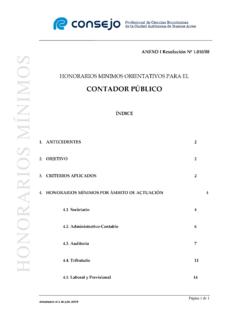


![Dr. Sanchez Pastor [Modo de compatibilidad] - …](/cache/preview/c/e/a/2/5/c/8/e/thumb-cea25c8ed93c147495444ddfacdf3367.jpg)